Seafile je výkonné riešenie pre hosting a synchronizáciu súborov určené pre jednotlivcov aj firmy. Poskytuje užívateľom bezpečnú a spoľahlivú platformu pre ukladanie a zdieľanie súborov, buď na vlastných serveroch alebo v cloude. S end-to-end šifrovaním, dvoj-faktorovou autentifikáciou a webovým rozhraním Seafile ponúka prvotriednu bezpečnosť a jednoduchý prístup.
Seafile tiež poskytuje pokročilé funkcie spolupráce, ako napríklad spoluprácu v reálnom čase na dokumentoch, kontrolu verzií a zamknutie súborov na zabránenie konfliktov. Jeho intuitívne rozhranie umožňuje užívateľom ľahko organizovať a spravovať svoje súbory a priečinky, zatiaľ čo jeho kompatibilita s viacerými platformami znamená, že k nemu môžete pristupovať z rôznych zariadení, vrátane Windows, Linux, macOS, Android a iOS.
Celkovo je Seafile veľmi všestranný a užívateľsky prívetivý nástroj, ktorý ponúka širokú škálu funkcií pre hosting, synchronizáciu a spoluprácu súborov. Jeho bezpečnostné funkcie a flexibilita ho robia ideálnou voľbou pre jednotlivcov aj firmy hľadajúce spoľahlivé a bezpečné riešenie pre zdieľanie a synchronizáciu súborov.
Cieľom tejto lekcie bude vytvorenie dockeru, kde nám táto služba pobeží na linuxovom serveri.
Okrem prístupu cez lokálne pripojenie sa naučíte, ako si vytvoriť zabezpečený prístup cez subdoménu alebo doménu.
Časti tejto aplikácie
- Server – synchronizačný server / centralizované umiestnenie
- Klient – stroj alebo zariadenie, ktoré chcete použiť na synchronizáciu údajov z a do.
- Synchronizačný klient – klientsky softvér, ktorý synchronizuje špecifikované knižnice (priečinky) medzi vašimi klientskymi počítačmi a serverom.
- Drive klient – klientsky softvér, ktorý vytvára pripojený disk, na ktorý môžete ukladať údaje a nechať ich selektívne synchronizovať medzi klientskymi počítačmi a serverom.
Čo budeme potrebovať?
- Nainštalovaný Ubuntu server (návod tu) alebo Debian server (návod tu).
- Rozbehanú podporu dockeru a nainštalovaný Portainer (návod na tomto odkaze).
- NGINX proxy (návod tu).
- Vlastnú doménu alebo subdoménu – ja použijem svoju subdoménu seafile.vawav.com
Nastavenie smerovania subdomény
U nášho registrátora domény vytvoríme novú subdoménu a nový A DNS záznam, v mojom prípade sa subdoména bude volať seafile.vawav.com
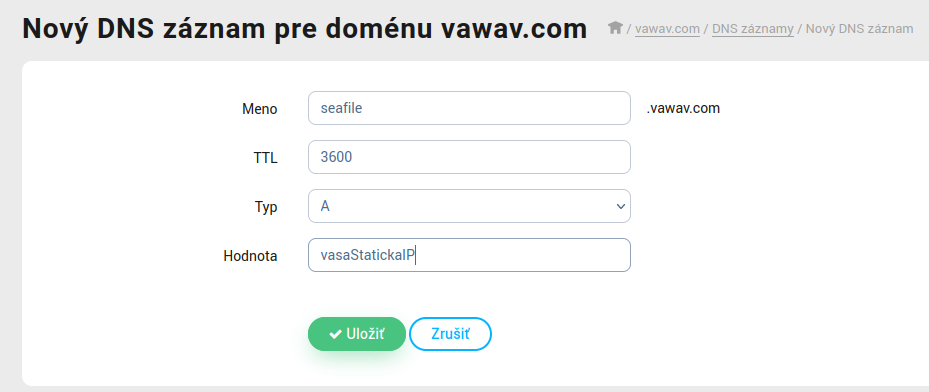
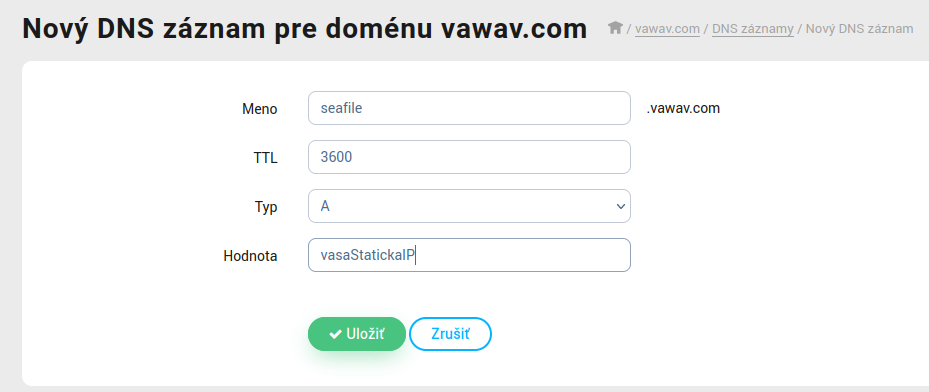
Presmerovanie portov na routeri nie je potrebné, nakoľko všetko smerovanie bude riešené prostredníctvom NGINX proxy.
Pokračovanie kompletného písaného návodu spoločne s videonávodom nájdete v NAŠICH KURZOCH.
ZAPÍŠTE SA DO KURZOV
- Tony komentoval HARDVÉR NA DOMÁCI SERVER
- Klára komentoval HARDVÉR NA DOMÁCI SERVER
- Tony komentoval INŠTALÁCIA PHOTOSHOP V LINUXE
- mkey komentoval INŠTALÁCIA PHOTOSHOP V LINUXE
- Tony komentoval HARDVÉR NA DOMÁCI SERVER
- Bittorrent
- Bitwarden
- Calibre
- Cloud
- Cloudflare
- Debian
- Docker
- Flarum
- Grafana
- Hardware
- Home Assistant
- InfluxDB
- Jellyfin
- Mattermost
- Monitoring
- Multimedia
- Návod
- Netboot
- Nextcloud
- Nginx
- NordVPN
- Photoshop
- Plex
- Portainer
- Prometheus
- Proxmox
- Rocket.chat
- Rustdesk
- Snap
- Stirling
- Terminál
- Ubuntu server
- Vaultwarden
- VPN
- Watchtower
- Wikipedia
- Wireguard
- Wordpress
- Zdieľanie
